
Peter Holmes
0
2642
83
Her şeyin kategorilere ayrıldığı ve saniyeler içinde aranabileceği müzik akışı çağında, meta veriler hakkında pek bir şey düşünmeyebilirsiniz. Ancak müzik koleksiyonu olan herkes, kötü etiketlenmiş bir kütüphaneyi yönetmeye çalışmanın acısını bilir.
Bu yüzden bir müzik etiketi editörü esastır ve MP3tag sektördeki en iyisidir. MP3tag'ın neler sunabileceğini ve nasıl verimli kullanılacağını ele alalım.
Neden Müzik Etiketi Düzenleyicisi Kullanmalı??
Farkında değilseniz, MP3 (ve diğer ses dosyası formatları) çeşitli meta verileri destekler. Meta veriler veriler hakkında tutulan bilgileri ifade eder; Müzik durumunda, sanatçı, albüm, yayın yılı, tür ve benzeri bilgileri içerir.
Meta verilerin dosya adından tamamen ayrı olduğuna dikkat etmek önemlidir. Adlı bir MP3 dosyasına sahip olabilirsiniz. Beatles - Bir Araya Geldi.mp3 sıfır meta verisi var. Bu durumda, parçayı tanımlamanızın tek yolu dosya adıdır. Bu, bir çalma listesindeki karışıklık haline gelir ve sanatçıyı, türe veya benzerine göre parçaları düzenlemenin iyi bir yolunu sunar.
İTunes veya Amazon Müzik gibi kaynaklardan satın aldığınız müzikler muhtemelen uygun etiketlerle gelir. Ancak etiketleme düzenleyicisi, diğer kaynaklardan indirdiğiniz müzikler için hayati öneme sahiptir;.
MP3tag ile Başlarken
Başlamak için resmi web sitesinden MP3tag indirin. Yükleyici endişelenecek bir saçmalık olmadan basittir. Yazılım yalnızca resmi olarak Windows için kullanılabilir, ancak site yazılımı MacOS'ta Wine aracılığıyla çalıştırma talimatlarını içerir.
Adına rağmen, MP3tag birçok diğer ses dosyası formatı ile çalışır 10 En Yaygın Ses Formatı: Hangisini Kullanmalısınız? En Yaygın 10 Ses Biçimi: Hangisini Kullanmalısınız? MP3'ü biliyorsunuz, peki ya AAC, FLAC, OGG veya WMA? Neden bu kadar çok ses dosyası formatı mevcut ve en iyi ses formatı var mı? . AAC, FLAC, OGG, WMA ve diğerleriyle uyumludur.
MP3tag'ı yükledikten sonra, ana arayüzü ile karşılaşacaksınız. Önce MP3tag'a hangi dizinde çalışmak istediğinizi söylemelisiniz. Bu muhtemelen sizin Müzik Klasörü varsayılan olarak Dosya> Dizini Değiştir ya da Ctrl + D kısayol.
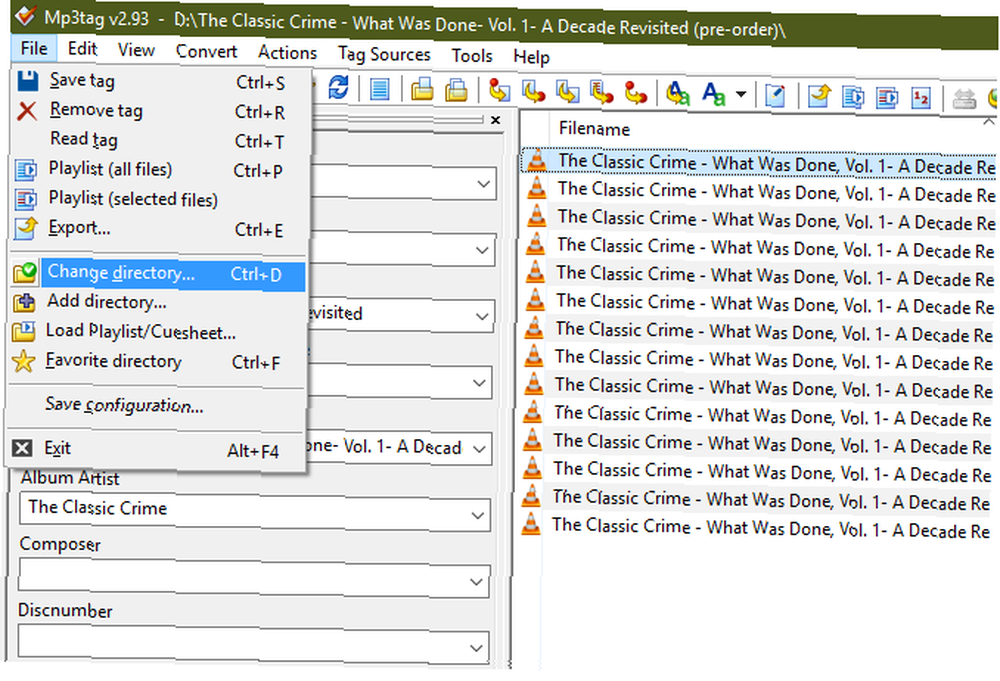
Bunu yaptıktan sonra MP3tag, o klasördeki tüm müzik dosyalarını meta veri bilgileriyle birlikte ana panelinde gösterecektir. Bu ezici olabilir, bu yüzden ilk önce bir albümde veya sanatçıda çalışmak iyi bir fikirdir..
Temel MP3 Etiketi Ses Etiketleme
Yalnızca birkaç dosyayı etiketlemeniz gerekiyorsa, MP3tag'ın basit yardımcı programlarını kullanabilirsiniz. Ana panel listesindeki bir parçayı tıkladığınızda, temel etiketlerinin sol kenar çubuğunda göründüğünü görürsünüz. Bunu görmüyorsanız, geçiş Görünüm> Etiket paneli veya tuşuna basın Ctrl + Q.
Bu panelde, bazı ortak etiketleri göreceksiniz. Başlık, Sanatçı, Albüm, Yıl, ve Tür. Bu alanların her birinin içine tıklamanız ve istediğiniz bilgiyi girmeniz yeterlidir. MP3tag’ın ayrıca albüm resmi eklemenize de izin verdiğini unutmayın. Mevcut resme sağ tıklayın ve seçin Kapak çıkarmak Mümkünse dosyalardan almak için veya Kapak ekle herhangi bir görüntüyü kapak olarak ayarlamak için.
Her alanda ayrıca ve açılan listedeki girişleri girin. kullanım Tut diğerlerini değiştirirken bir veya daha fazla değeri aynı bırakmak.
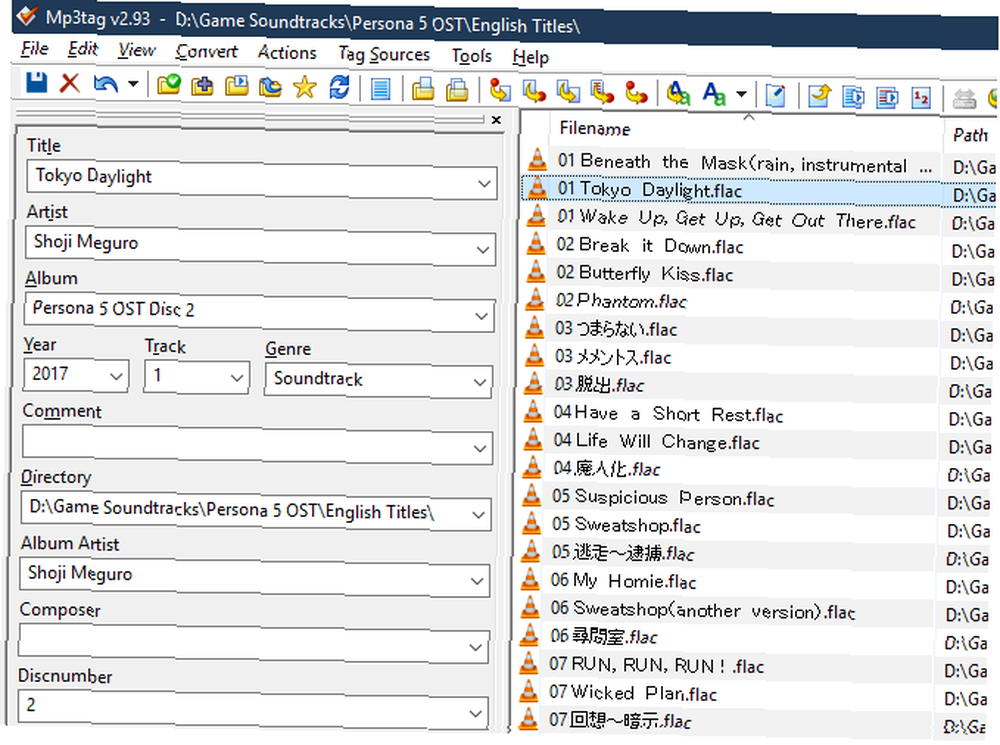
Birden fazla şarkı için etiketleri değiştirmek isterseniz (örneğin, bir albümdeki tüm parçaları seçmek, böylece albüm adını birden çok kez girmek zorunda kalmazsınız), aynı tuşları Dosya Gezgini'nde kullanabilirsiniz. Ambar Ctrl Birden fazla dosya seçmek veya bir dosyayı seçmek vardiya aralarındaki her öğeyi seçmek için bir saniye tıklatırken. Ayrıca tuşuna da basabilirsiniz. Ctrl + A görünümdeki her şeyi seçmek için.
Birden fazla parça seçtiğinizde, MP3tag otomatik olarak birçok alanı doldurur. . Bu, yanlışlıkla benzersiz alanları değiştirmenizi önler; örneğin, aynı ayarı yapmak isteyebilirsiniz Yıl bir albümdeki tüm parçalar için Başlık olduğu gibi.
MP3tag Tasarruf Davranışı
Başka bir parçaya geçmeden önce, varsayılan olarak bunu hatırlamak hayatidir., Etiketleri başka bir dosyaya taşımadan önce MP3tag içine kaydetmeniz gerekir.. Bir parçada değişiklik yaparsanız ve diğerine basmadan Kayıt etmek sol üst köşedeki simge (veya isabet) Ctrl + S), bu değişiklikleri kaybedeceksiniz.
Bu davranışı değiştirmek için Araçlar> Seçenekler ve seçin Etiketler sol paneldeki kategori. Etiketli kutuyu işaretleyin Ok tuşlarını / tek bir fareye tıkladığınızda etiketleri kaydedin MP3tag, başka bir parçaya geçtiğinizde tüm değişiklikleri otomatik olarak kaydeder..
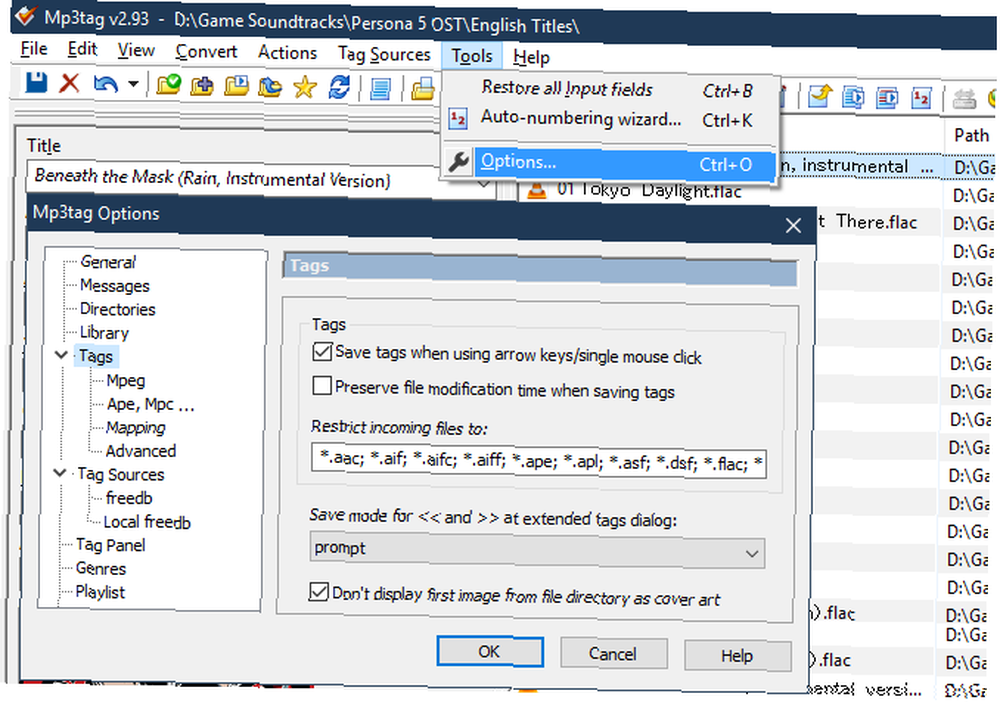
Bu seçeneği kullanırken yalnızca kazayla yapılan değişiklikleri kaydetmeye dikkat edin.
Etiket Panelini Özelleştirme
Varsayılan olarak, etiket paneli muhtemelen gerçekten kullanmadığınız bazı alanlar içerir. Gereksiz etiketleri kaldırabilir ve diğerlerini panelin içine sağ tıklayıp vurarak ekleyebilirsiniz. Özelleştirmek.
Burada, yerleşik alanların herhangi birini devre dışı bırakmak için onay kutularını göreceksiniz. Adı, varsayılan değeri ve boyutunu değiştirmek için birini çift tıklatın. Seçin Yeni ek bir alan eklemek için simge.
İlerlemeniz gerekir Alan birini seçmek için açılır. Bu, pek de faydalı olmayan tonlarca seçenek içeriyor (çoğu insan muhtemelen şarkılarını BPM'ye göre sınıflandırmıyor). Seçin isim, Varsayılan değer, ve Alanın boyutu, sonra tuşuna basın tamam eklemek için.
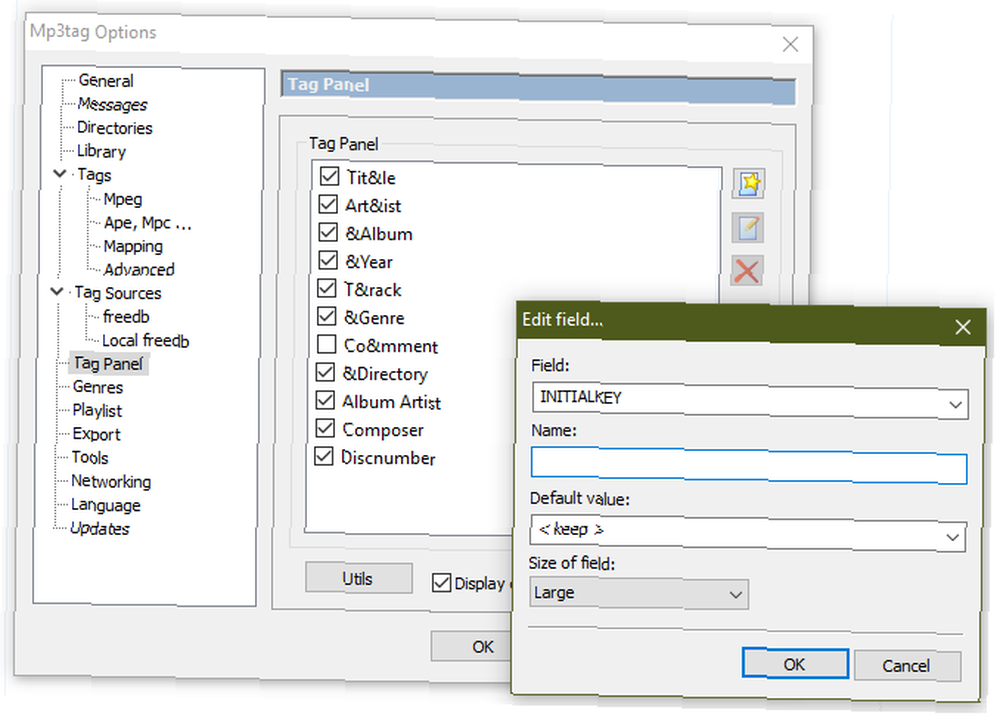
İstediğiniz gibi yeniden düzenlemek için bu panelin sol alt köşesindeki okları kullanın. Click tamam içinde Seçenekler Yaptığınız değişiklikleri uygulamak için pencere tamamlandığında.
Gelişmiş MP3tag Ses Etiketleme
Yukarıdakiler hızlı etiket düzenleme için iyi çalışacaktır. Ancak MP3tag’ı sık sık kullanmayı planlıyorsanız, zaman kazandıracak daha güçlü özelliklerini tanımanız gerekir..
Eylemler
mp3tag en Eylemler dosya gruplarına uygulayabileceğiniz önceden tanımlanmış eylemler oluşturmanıza izin verin. Örneğin, büyük harf kullanımı normalleştirmek için bir eylem oluşturabilir veya genel kısaltmaları standartlaştırabilirsiniz. ustalık ve Featuring için ustalık.
Başlamak için bir veya daha fazla parça seçin, ardından Eylemler> Eylemler veya tuşuna basın Alt + 6. Burada birkaç varsayılan eylem grubu göreceksiniz. İçinde bulunduğu eylemleri görmek için bir tanesine çift tıklayın veya Yeni Kendi grubunu oluşturmak için Bir isim ver, sonra vur Yeni eylemleri oluşturmaya başlamak için tekrar.
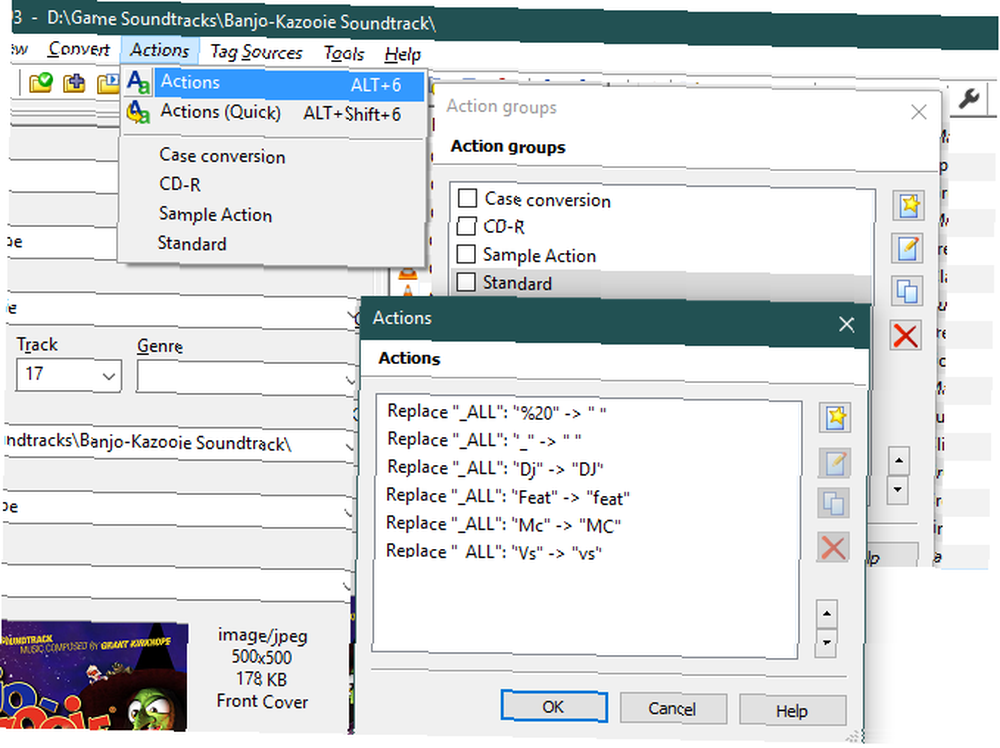
Bir açılır eylem listesinden seçim yapabilirsiniz. Bunlar arasında vaka dönüşümü, alanları kaldır, değiştirmek, ve dahası. Gerçekten gelişmişseniz, düzenli ifadeler de dahil olmak üzere buraya girmeniz gereken çok şey var. Her seçeneğin açıklaması için Eylemler hakkında MP3tag'ın yardım sayfasına bakın..
Grup oluşturmadan bir eylemi bir kez çalıştırmak için, Eylemler> Eylemler (Hızlı) veya tuşuna basın Alt + ÜstKrkt + 6.
Etiketleri İçe Aktar
Genellikle, parça bilgilerini elle girerek ağır kaldırma işlemini kendi başınıza yapmanız gerekmez. MP3tag, çok kullanışlı olan çevrimiçi veritabanlarından etiket almayı destekler..
En iyi sonuçlar için, şarkıları orijinal albüm sırasına göre seçmiş olduğunuz bir albümün tamamı seçilmelidir. Sonra tıklayın Etiket Kaynakları> freedb. Çıkan menüde seçilen dosyalardan belirle.
Bir eşleşme bulursa, içe aktarılan etiket bilgilerinin bulunduğu yeni bir pencere görürsünüz. Bunu önce gözden geçirmek akıllıca olacaktır. Freedb açık bir hizmet olduğundan, etiketleri ekleyenlerin bunları tamamen doğru bir şekilde almasının garantisi yoktur..
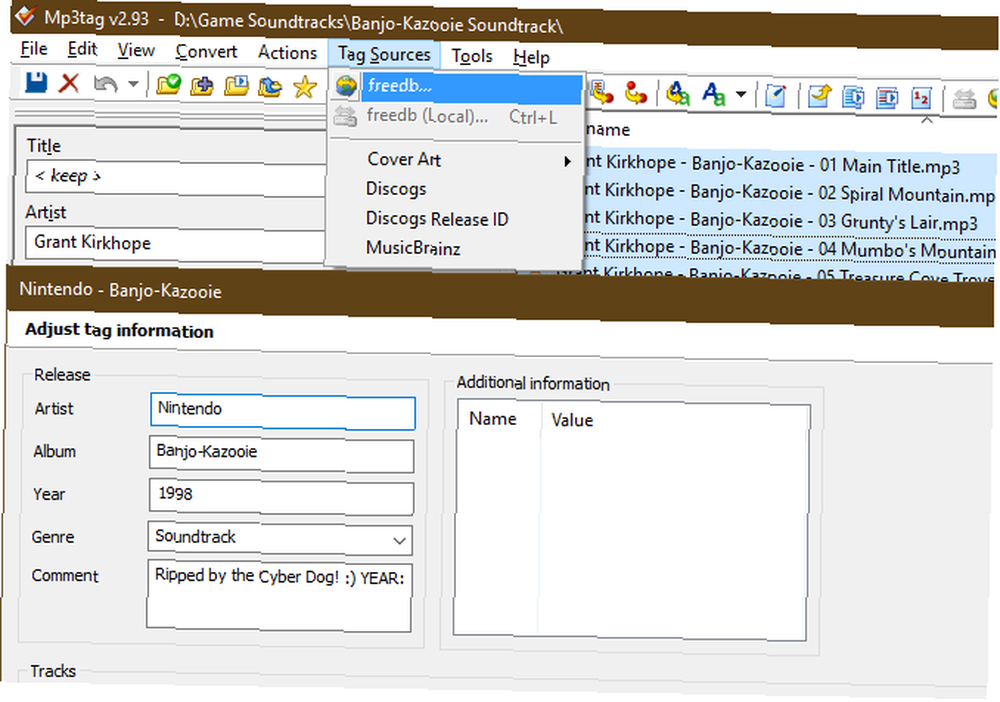
Alınan bilgileri gözden geçirin ve gerekli gördüğünüz değişiklikleri yapın. Bu işlem bittiğinde, tıklayın tamam ve etiketleri müziğinize kaydedersiniz.
Bazen, Freedb ile otomatik eşleşme düzgün çalışmayabilir. Böyle bir durumda, Freedb web sitesini ziyaret edin ve manuel olarak bir arama yapın. Albümü (varsa) arama sonuçlarında bulun ve genişletin. Kopyala Disk kimliği alan ve listelenen türe dikkat edin.
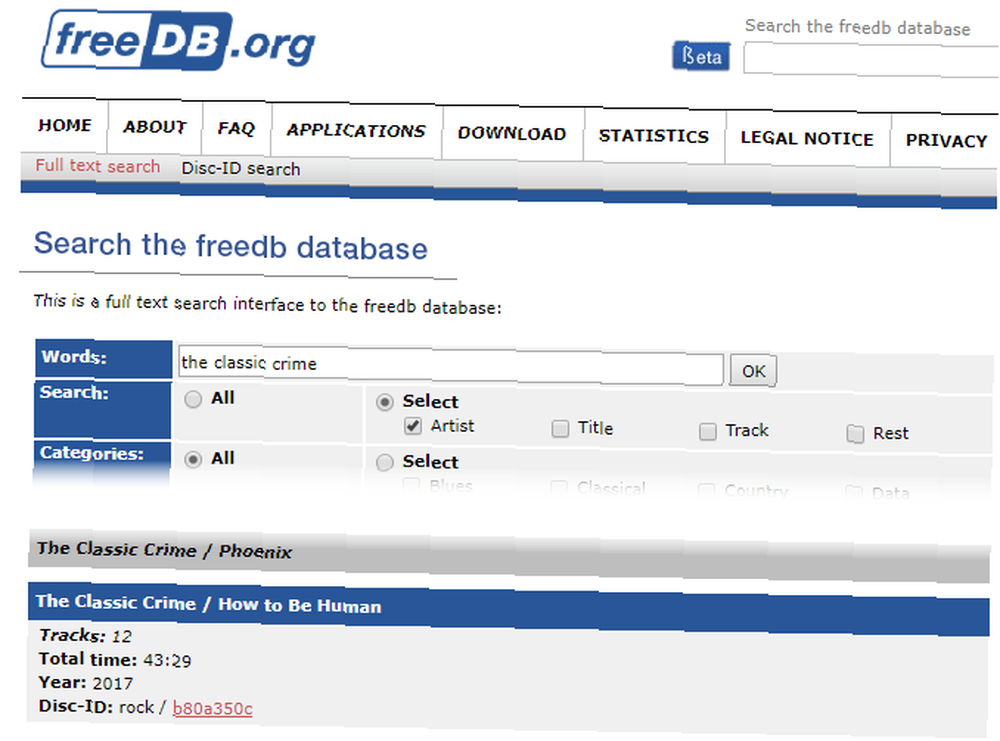
Sonra MP3 etiketinde, parçaları tekrar seçin ve Etiket Kaynakları> freedb, ama bu sefer Girmek seçeneği. Daha önce kopyaladığınız ID değerini yapıştırın ve Kategori doğru ayarlandı. Bu, daha sonra alabileceğiniz etiket bilgilerini getirmelidir..
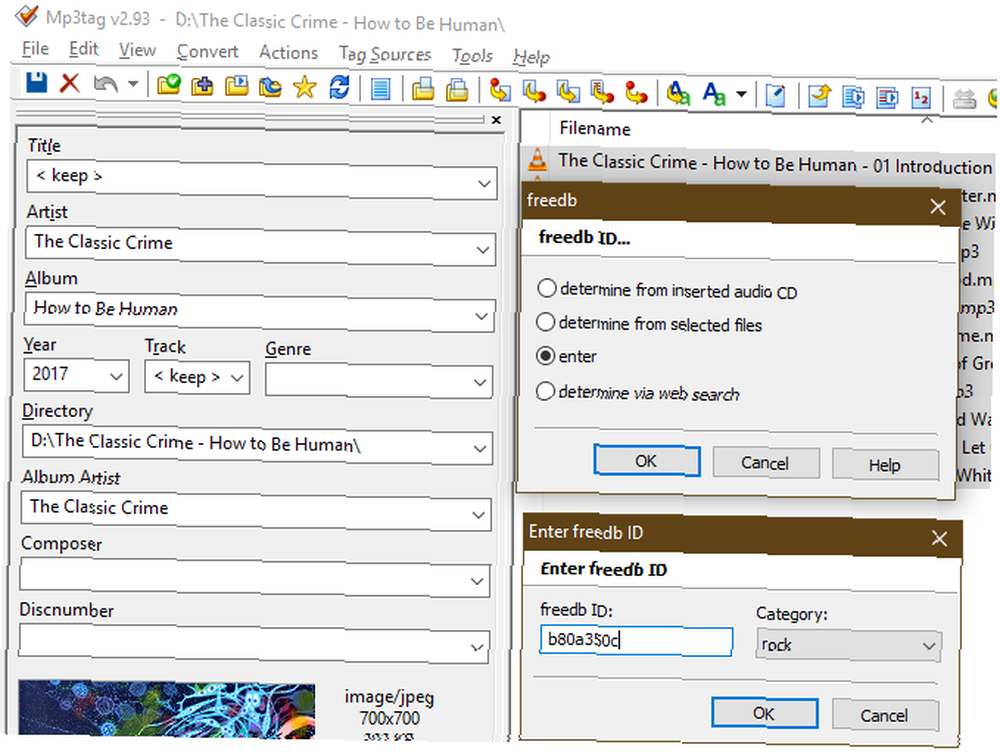
Dönüşümler
Dönüşümler, zaten dosya adında veya etiketlerde bilgi olduğunda, ancak doğru yerlerde olmadıklarında son derece kullanışlıdır. Bu verileri, dosya adlarından etiket almak, etiketlerden yeni dosya adları oluşturmak ve diğer işlemler için kolayca dolaşmak için kullanabilirsiniz..
Bunların hepsinin bir etiketin etrafında yer tutucu olarak bir yüzde işareti kullandığını unutmayın. Örneğin, Michael Jackson'ın Thriller albümü için, % artist% -% track%% title% olarak görünecek Michael Jackson - 04 Gerilim. Click Ön izleme Tıklamadan hemen önce sahip olduğunuzdan emin olmak için tamam dönüştürmeyi kaydetmek için. Kullanabileceğini hatırla Ctrl + Z yaptığınız hataları geri almak.
Dönüşüm için bir veya daha fazla parça seçin, ardından aşağıdaki seçeneklerden birini seçin. dönüştürme araç çubuğundaki giriş:
- Etiket - Dosya adı etiketlerine göre yeni bir dosya adı oluşturmanıza olanak sağlar. Mevcut dosya adınız dağınıksa ve yukarıdaki örneğe benzer şekilde yeni bir şablon yapmak istiyorsanız kullanışlıdır. Etiketleri doğru bir şekilde ayarladıktan sonra bu en iyi şekilde yapılır..
- kullanım Dosya Adı - Etiket Geçerli dosya adına göre etiketleri doldurmak için. Bu, eğer alamazsanız ve zaten dosya adındaysa, bazı bilgileri el ile girmek zorunda kalmaz. Dosyalarınızı MP3tag ile kullanmak için dosyalarınızı eşleştirmek için dosya adı biçimlendirme yer tutucularla eşleştirmeniz gerekir.
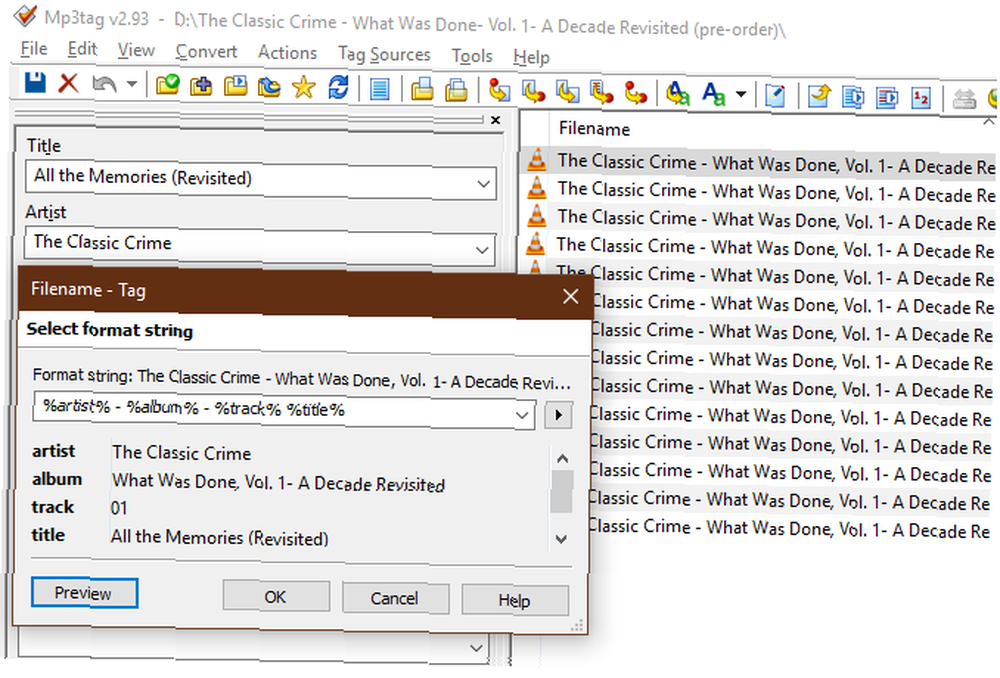
- kullanım Dosya Adı - Dosya Adı mevcut dosya adından eleman almak ve yenisine dönüştürmek için. Örneğin, varsa (SANATÇI - ALBÜM) 01 BAŞLIK - YIL ve sırasını değiştirmek istiyorum, sadece kullanın % 1 ilk eleman için, % 2 ikincisi, vb. Böylece kullanabilirsin % 3 - (% 1 -% 4) almak 01 - (SANATÇI - ADI).
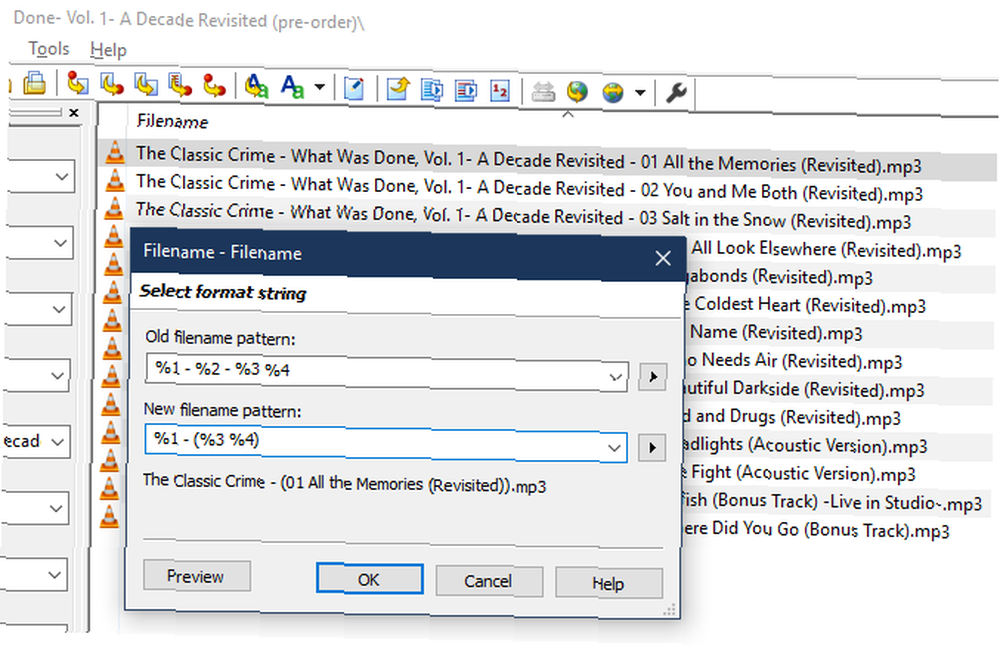
- Metin dosyası - Etiket bir metin dosyasını içe aktarmanıza ve değerlerini etiket olarak kullanmanıza olanak verir. Çoğu kullanıcı için bu, diğer seçenekler kadar faydalı değildir..
- En sonunda, Tag - Etiketle Bir alanın içeriğini diğerine kopyalamanızı sağlar. Yine, bu genel olarak yararlı değil, ancak kolayca kopyalamak için kullanabilirsiniz Sanatçı alan Albüm sanatçısı örneğin alan.
Diğer özellikler gibi, dönüşümlerle yapabileceğiniz çok şey var. Daha fazla bilgi için MP3tag’ın dönüşüm sayfasına bakın..
MP3tag Olması Gereken Bir Müzik Etiketi Düzenleyicisidir
Görüldüğü gibi, MP3tag müzik etiketlerini düzenlemek için güçlü bir araçtır. Pek çok özelliği, sıradan kullanıcılar için, müziklerini her zaman etiketleyenler kadar mükemmel olmasını sağlar. Bazı etiketleri düzeltmeniz gereken bir sonraki seferde saklayın.
Yerel bir müzik koleksiyonunuz yoksa, eski CD'lerinizi ve kasetlerinizi MP3'e dönüştürebilirsiniz CD, Kaset ve Mini Diskleri MP3'e Dönüştürme CD'lerinizi, Kasetlerini ve Mini Diskleri MP3'e Dönüştürme , kaset kasetleri, Mini Diskler veya kurtulmak istediğiniz vinil kayıtlar, koleksiyonunuzu dijitalleştirmenin zamanı geldi. İşte bilmeniz gereken her şey. .











